电脑卸载软件怎么清理干净?电脑清理的5种方法
随着我们在电脑上安装和卸载各种软件,很多时候我们会发现,即使软件被卸载,其残留的文件和注册表项仍然存在于电脑中,这不仅占用了宝贵的磁盘空间,还可能影响电脑的性能。那么,如何确保在卸载软件时能够彻底清理呢?以下是五种电脑清理方法,帮助您实现这一目标。

1. 使用软件自带的卸载功能
大多数软件在安装时都会提供一个卸载选项。您可以在“控制面板”的“程序和功能”中找到已安装的软件列表,并选择需要卸载的软件,点击“卸载”按钮。这种方法相对简单,但可能无法完全删除所有的残留文件。
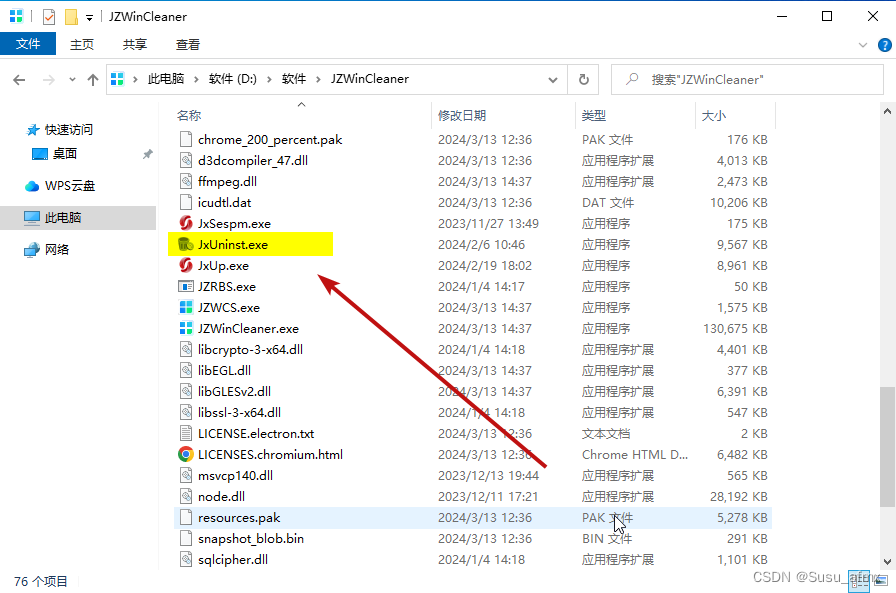
2. 使用专业的卸载工具-金舟Windows优化大师
市场上有很多专业的卸载工具,如“金舟Windows优化大师”等。这些工具不仅可以卸载软件,还可以检测和删除相关的残留文件和注册表项,确保软件的彻底卸载,同时可以清理C盘残留缓存,帮助我们更好地清理,优化电脑运行。
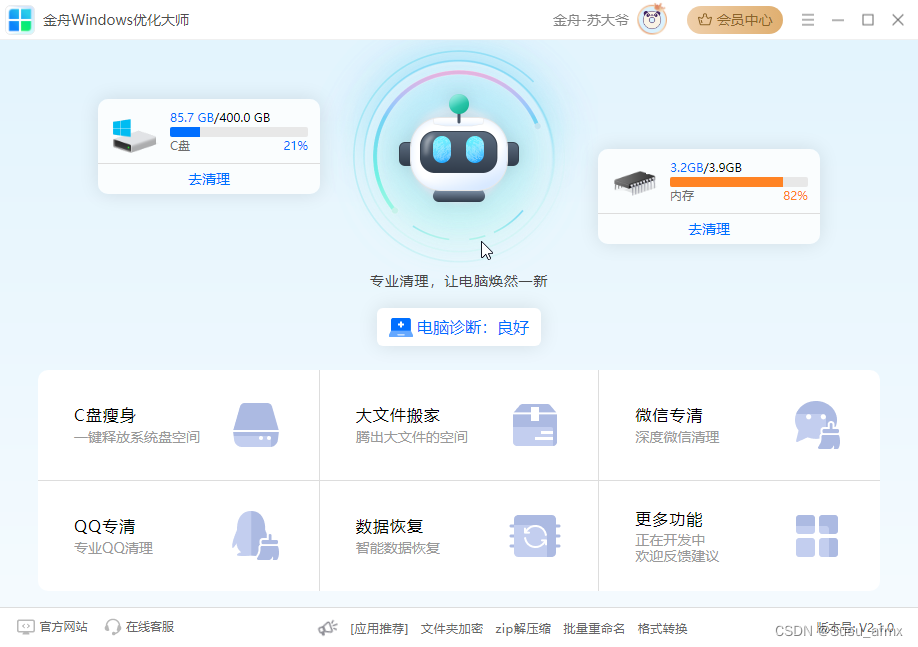
3. 手动删除残留文件
如果您知道软件的安装路径,可以在卸载后手动进入该路径,删除相关的文件夹和文件。同时,还需要进入注册表编辑器(regedit),搜索软件的名称或相关关键词,删除与之相关的注册表项。
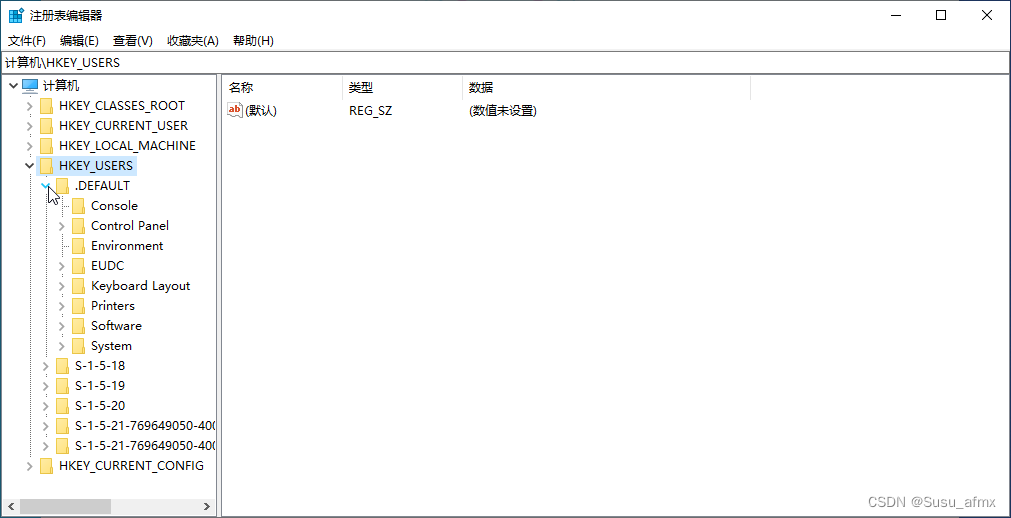
4. 使用系统还原点
在卸载重要软件之前,建议创建一个系统还原点。这样,如果在卸载过程中出现问题或发现软件卸载后仍然存在问题,可以使用系统还原点将系统恢复到卸载前的状态。

5. 定期使用磁盘清理工具
除了卸载软件时需要注意彻底清理,定期使用Windows自带的磁盘清理工具也是非常重要的。这个工具可以删除系统中的临时文件、回收站中的文件、已下载的程序文件等,帮助释放磁盘空间。
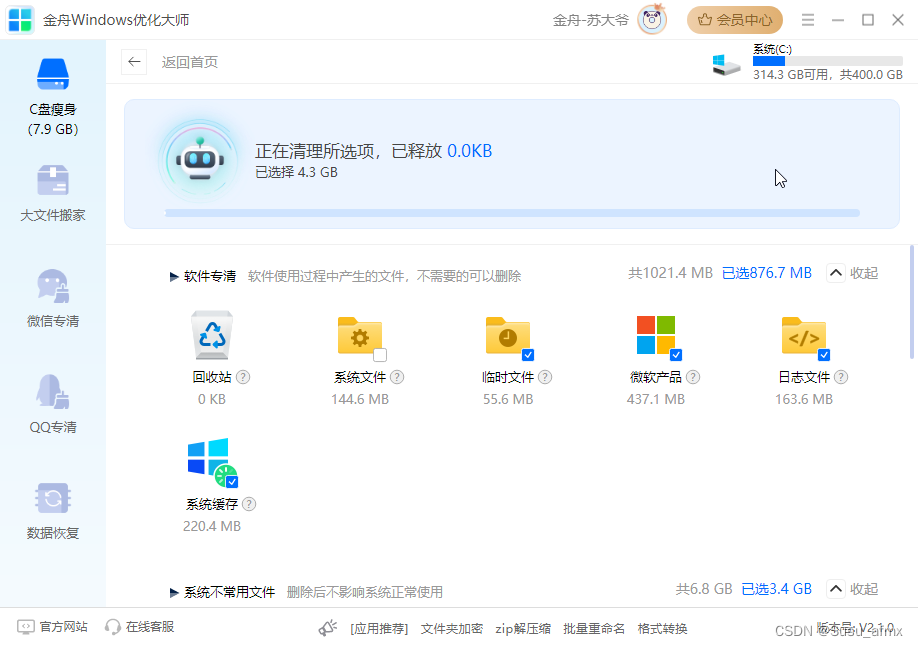
综上所述,为了确保软件的彻底卸载和电脑的清洁,我们不仅要使用软件自带的卸载功能,还可以使用专业的卸载工具,例如金舟Windows优化大师、手动删除残留文件、创建系统还原点以及定期使用磁盘清理工具。这样不仅可以确保电脑的稳定运行,还可以提高电脑的性能和使用体验。
